Printkoppen reinigen. Afdrukken. 1 Druk op Menu> totdat het menu Extra wordt weergegeven. Afdrukmaterialen. 2 Druk op Select (Selecteren).
|
|
|
- Simona Brouwer
- 8 jaren geleden
- Aantal bezoeken:
Transcriptie
1 Als er bij het afdrukken strepen of andere problemen met de afdrukkwaliteit optreden, dient u allereerst te controleren of de printkoppen juist zijn geplaatst: 1 Druk op Menu> totdat het menu Extra wordt 1 3 Druk op Menu> totdat Printkop vervngn wordt 5 Open de klep van de printer. De houder schuift naar de laadpositie in het midden van de printer. 6 Trek de handgreep van de houder omhoog en duw deze vervolgens weer naar beneden om de printkoppen opnieuw te plaatsen. 7 Sluit de klep. Als het probleem hierdoor niet verdwijnt, is het mogelijk dat een printkop verstopt is door opgedroogde inktresten. Het uitvoeren van een korte reiniging zou de meeste problemen met de afdrukkwaliteit moeten : 1 Druk op Menu> totdat het Menu Extra wordt
2 3 Druk op Menu> totdat op de tweede regel van de display Printk reinigen wordt Korte reiniging wordt op de tweede regel van de display 5 Druk op Select (Selecteren). Nadat de korte reiniging is voltooid, wordt een testpagina met vier kleurbalken afgedrukt. 2 Als er geen verbetering is opgetreden, dient u een lange reiniging uit te voeren. Houdt u er rekening mee dat het enige tijd duurt om een lange reiniging uit te voeren. Ook kost dit een aanzienlijke hoeveelheid inkt. 1 Druk op Menu> totdat het Menu Extra wordt 3 Druk op Menu> totdat op de tweede regel van de display Printk reinigen wordt 5 Druk op Menu> totdat op de tweede regel van de display Lange reiniging wordt
3 6 Druk op Select (Selecteren). 3 7 Nadat de lange reiniging is voltooid, wordt een testpagina met vier balken in kleur afgedrukt. Onder elke kleur staat het corresponderende nummer vermeld. Voor elke gekleurde balk wordt een bericht [1] reinigen? = Start/Stop op de display 8 Druk voor elke kleurbalk op de knop Stop als de kwaliteit naar wens is of op de knop Go (Start) als de kwaliteit niet is verbeterd. Als u bij een van de gekleurde balk op Go (Start) hebt gedrukt, voert de printer nog een Lange reiniging uit. Er wordt een bericht Printkppn worden gereinigd op de display weergegeven/ Na enkele seconden drukt de printer nog een testpagina met alle vier kleuren af. 9 Omdat een lange reiniging veel inkt kost, is het raadzaam om niet meer dan twee lange reinigingen achtereen uit te voeren. Druk, wanneer het bericht [1] reinigen?=start/stop op de display wordt weergegeven, op de knop Stop voor elke kleurbalk. 10 Druk op Return (Terug) om terug te keren naar de status Gereed.
4 Probeer, als de afdrukkwaliteit nog steeds niet naar wens is, de betreffende printkop af te vegen om opgedroogde inkt te verwijderen. 1 Druk op Menu> totdat het Menu Extra wordt 3 Druk op Menu> totdat Printkop vervngn wordt 5 Open de voorklep van de printer. De houder schuift naar de laadpositie in het midden van de printer. 6 Til de handgreep van de houder op om de printkop uit de houder te ontgrendelen. 7 Pak de printkop vast en til deze omhoog uit de printer. 4
5 8 Veeg met een schone, vochtige en pluisvrije doek voorzichtig het koperen contactgedeelte af. Koperen contactgedeelte 5 Spuitopeningen 9 Houd de vochtige doek ongeveer 3 seconden lang tegen de spuitopeningen van de printkop om opgedroogde inkt op te lossen. Dep voorzichtig met de doek en veeg de printkop daarna droog. 10 Laat de koperen contacten vervolgens goed drogen. 11 Plaats vervolgens de printkop terug in de printer. 12 Sluit de klep. 13 Druk uw opdracht af. Als de afdrukkwaliteit nog niet is verbeterd, vereist de printer mogelijk onderhoud. Neem contact op met Lexmark voor meer informatie.
Afdrukproblemen. Afdrukkwaliteit
 Printerproblemen Een aantal printerproblemen is eenvoudig te verhelpen. Als de printer niet reageert, controleer dan eerst of: de printer is ingeschakeld; het netsnoer is aangesloten op het stopcontact;
Printerproblemen Een aantal printerproblemen is eenvoudig te verhelpen. Als de printer niet reageert, controleer dan eerst of: de printer is ingeschakeld; het netsnoer is aangesloten op het stopcontact;
Een 'Inktsysteemfout' en een '0x...' Foutmelding wordt weergegeven op het bedieningspaneel Afdrukken Delen Feedback
 1 van 6 4-12-2013 12:36 Voor thuisgebruik Voor bedrijven Ondersteuning Zoeken HP Klantondersteuning Een 'Inktsysteemfout' en een '0x...' Foutmelding wordt weergegeven op het bedieningspaneel Afdrukken
1 van 6 4-12-2013 12:36 Voor thuisgebruik Voor bedrijven Ondersteuning Zoeken HP Klantondersteuning Een 'Inktsysteemfout' en een '0x...' Foutmelding wordt weergegeven op het bedieningspaneel Afdrukken
Photoconductor-eenheid vervangen
 De printer controleert de levensduur van de photoconductor-eenheden. Als het verhittingsstation versleten raakt, geeft de printer het bericht 84 Ph.cond. zwart op of 84 Ph.cond. kleur op weer. Dit betekent
De printer controleert de levensduur van de photoconductor-eenheden. Als het verhittingsstation versleten raakt, geeft de printer het bericht 84 Ph.cond. zwart op of 84 Ph.cond. kleur op weer. Dit betekent
Handleiding voor afdrukkwaliteit
 Pagina 1 van 7 Handleiding voor afdrukkwaliteit Veel problemen met de afdrukkwaliteit kunnen worden opgelost door supplies of printeronderdelen te vervangen die bijna het einde van hun levensduur hebben
Pagina 1 van 7 Handleiding voor afdrukkwaliteit Veel problemen met de afdrukkwaliteit kunnen worden opgelost door supplies of printeronderdelen te vervangen die bijna het einde van hun levensduur hebben
Berichten op het voorpaneel
 Berichten op het voorpaneel In dit onderwerp wordt het volgende besproken: Statusberichten op pagina 4-25 Foutberichten en waarschuwingen op pagina 4-26 Het voorpaneel van de printer biedt informatie en
Berichten op het voorpaneel In dit onderwerp wordt het volgende besproken: Statusberichten op pagina 4-25 Foutberichten en waarschuwingen op pagina 4-26 Het voorpaneel van de printer biedt informatie en
Lader rol reiniging FS 2000 / FS 3000 series
 Lader rol reiniging FS 2000 / FS 3000 series Inhoudsopgave Uw machine handmatig reinigen pagina 3 Storingen & oplossingen pagina 13 1. Schakel de machine uit. 2. Open beide kleppen aan de voorzijde. 3.
Lader rol reiniging FS 2000 / FS 3000 series Inhoudsopgave Uw machine handmatig reinigen pagina 3 Storingen & oplossingen pagina 13 1. Schakel de machine uit. 2. Open beide kleppen aan de voorzijde. 3.
De afdekklep en glasplaat reinigen
 11_chap11.fm Page 293 Thursday, March 3, 2005 12:50 PM De afdekklep en glasplaat reinigen Het is belangrijk om de afdekklep en de glasplaat regelmatig schoon te maken, om te zorgen voor de beste afdrukkwaliteit
11_chap11.fm Page 293 Thursday, March 3, 2005 12:50 PM De afdekklep en glasplaat reinigen Het is belangrijk om de afdekklep en de glasplaat regelmatig schoon te maken, om te zorgen voor de beste afdrukkwaliteit
Verhittingsstation vervangen
 De levensduur van het verhittingsstation wordt constant gecontroleerd door de printer. Als het verhittingsstation bijna is versleten, geeft de printer het bericht 80 Verh.station versleten weer. Dit bericht
De levensduur van het verhittingsstation wordt constant gecontroleerd door de printer. Als het verhittingsstation bijna is versleten, geeft de printer het bericht 80 Verh.station versleten weer. Dit bericht
Bewaarde opdrachten afdrukken en verwijderen. Afdruktaken controleren. Afdruktaken reserveren
 Wanneer u een afdruktaak naar de printer verzendt, kunt u in het stuurprogramma opgeven dat de taak in het printergeheugen moet worden bewaard. Als u de afdruktaak daadwerkelijk wilt uitvoeren, moet u
Wanneer u een afdruktaak naar de printer verzendt, kunt u in het stuurprogramma opgeven dat de taak in het printergeheugen moet worden bewaard. Als u de afdruktaak daadwerkelijk wilt uitvoeren, moet u
U kunt inkt toevoegen als de printer niet actief is of wanneer op het voorpaneel het bericht Inkt is bijna op of Inkt is op verschijnt.
 Onderhoud In dit onderwerp wordt het volgende besproken: "Inkt toevoegen" op pagina 4-19 "De afvallade legen" op pagina 4-23 "De onderhoudskit vervangen" op pagina 4-25 "Het mes voor het losmaken van papier
Onderhoud In dit onderwerp wordt het volgende besproken: "Inkt toevoegen" op pagina 4-19 "De afvallade legen" op pagina 4-23 "De onderhoudskit vervangen" op pagina 4-25 "Het mes voor het losmaken van papier
Onderhoud. Onderhoud
 Onderhoud In deze sectie wordt het volgende besproken: Inkt toevoegen op pagina 7-32 De afvallade legen op pagina 7-36 De onderhoudskit vervangen op pagina 7-39 Het mes voor het losmaken van papier reinigen
Onderhoud In deze sectie wordt het volgende besproken: Inkt toevoegen op pagina 7-32 De afvallade legen op pagina 7-36 De onderhoudskit vervangen op pagina 7-39 Het mes voor het losmaken van papier reinigen
BEKNOPTE HANDLEIDING FRESHMARX 9417
 BEKNOPTE HANDLEIDING FRESHMARX 9417 Raadpleeg voor uitgebreidere informatie de Bedieningshandleiding op onze website (www.monarch.averydennison.com). Lees de veiligheidsinformatie over de printer in het
BEKNOPTE HANDLEIDING FRESHMARX 9417 Raadpleeg voor uitgebreidere informatie de Bedieningshandleiding op onze website (www.monarch.averydennison.com). Lees de veiligheidsinformatie over de printer in het
Berichten op het voorpaneel
 en op het voorpaneel In dit onderwerp wordt het volgende besproken: "Statusberichten" op pagina 4-61 "Foutberichten en waarschuwingen" op pagina 4-62 Het voorpaneel van de printer biedt informatie en hulp
en op het voorpaneel In dit onderwerp wordt het volgende besproken: "Statusberichten" op pagina 4-61 "Foutberichten en waarschuwingen" op pagina 4-62 Het voorpaneel van de printer biedt informatie en hulp
Printerproblemen oplossen
 1 De display op het bedieningspaneel is leeg of er worden alleen ruitjes weergegeven. Taken worden niet De zelftest van de printer is mislukt. De printer is niet gereed om gegevens te ontvangen. De aangegeven
1 De display op het bedieningspaneel is leeg of er worden alleen ruitjes weergegeven. Taken worden niet De zelftest van de printer is mislukt. De printer is niet gereed om gegevens te ontvangen. De aangegeven
Inkt cartridges verwisselen op EPSON SX125
 Inkt cartridges verwisselen op EPSON SX125 Als het lampje Als het lampje knippert zijn een of meer cartridges bijna leeg. brandt, zijn een of meer cartridges leeg. Vervang de betreffende cartridges. Als
Inkt cartridges verwisselen op EPSON SX125 Als het lampje Als het lampje knippert zijn een of meer cartridges bijna leeg. brandt, zijn een of meer cartridges leeg. Vervang de betreffende cartridges. Als
Printermenu-instellingen
 De printer beschikt over elf menucategorieën met verschillende printerinstellingen gegroepeerd per menu. Instellingen voor de printerstatus vindt u bijvoorbeeld in het menu en instellingen voor papierverwerking
De printer beschikt over elf menucategorieën met verschillende printerinstellingen gegroepeerd per menu. Instellingen voor de printerstatus vindt u bijvoorbeeld in het menu en instellingen voor papierverwerking
Problemen met afdrukkwaliteit oplossen
 met afdrukkwaliteit Neem contact op met uw servicevertegenwoordiger als de voorgestelde oplossing het probleem niet verhelpt. 1 De afdruk is te licht. De toner is mogelijk bijna op. Om de resterende toner
met afdrukkwaliteit Neem contact op met uw servicevertegenwoordiger als de voorgestelde oplossing het probleem niet verhelpt. 1 De afdruk is te licht. De toner is mogelijk bijna op. Om de resterende toner
Betekenis van printerberichten 1
 Betekenis van printerberichten 1 Wanneer de printer aandacht vereist, wordt een bericht weergegeven op het bedieningspaneel. Als u het Windows-statusvenster voor het stuurprogramma hebt geïnstalleerd,
Betekenis van printerberichten 1 Wanneer de printer aandacht vereist, wordt een bericht weergegeven op het bedieningspaneel. Als u het Windows-statusvenster voor het stuurprogramma hebt geïnstalleerd,
Plaatsen waar papierstoringen kunnen optreden
 De meeste papierstoringen kunt u vermijden door zorgvuldig het materiaal waarop u afdrukt te kiezen en dit materiaal op de juiste wijze te laden. (Zie de suggesties in Tips voor het voorkomen van papierstoringen.)
De meeste papierstoringen kunt u vermijden door zorgvuldig het materiaal waarop u afdrukt te kiezen en dit materiaal op de juiste wijze te laden. (Zie de suggesties in Tips voor het voorkomen van papierstoringen.)
Bedieningspaneel. Afdrukken. Papierverwerking. Onderhoud. Problemen oplossen. Beheer. Index
 Dit gedeelte van de handleiding bevat informatie over het bedieningspaneel, het wijzigen van printerinstellingen en over de menu's van het bedieningspaneel. U kunt de meeste printerinstellingen wijzigen
Dit gedeelte van de handleiding bevat informatie over het bedieningspaneel, het wijzigen van printerinstellingen en over de menu's van het bedieningspaneel. U kunt de meeste printerinstellingen wijzigen
Naslagkaart voor de 5210n / 5310n
 Naslagkaart voor de 5210n / 5310n 1 2 3 4 VOORZICHTIG: Neem zorgvuldig de veiligheidsvoorschriften in de Handleiding voor eigenaren door voordat u de Dell-printer gaat instellen en gebruiken. 5 6 7 8 1
Naslagkaart voor de 5210n / 5310n 1 2 3 4 VOORZICHTIG: Neem zorgvuldig de veiligheidsvoorschriften in de Handleiding voor eigenaren door voordat u de Dell-printer gaat instellen en gebruiken. 5 6 7 8 1
LHS Gebruiksaanwijzing inkt navulset voor LEXMARK (zwart)
 Geachte klant, Hartelijk dank dat uw keuze gevallen is op de inkt navulset voor zwarte LEXMARK cartridges. Met dit kwaliteitsproduct kunt u de originele cartridges van LEXMARK, DELL, SAMSUNG en COMPAQ
Geachte klant, Hartelijk dank dat uw keuze gevallen is op de inkt navulset voor zwarte LEXMARK cartridges. Met dit kwaliteitsproduct kunt u de originele cartridges van LEXMARK, DELL, SAMSUNG en COMPAQ
Gebieden waar het papier kan vastlopen
 De meeste papierstoringen kunt u vermijden door zorgvuldig de afdrukmedia te kiezen en deze media op de juiste manier te laden. Mocht het papier toch vastlopen, voer dan de stappen uit die in dit gedeelte
De meeste papierstoringen kunt u vermijden door zorgvuldig de afdrukmedia te kiezen en deze media op de juiste manier te laden. Mocht het papier toch vastlopen, voer dan de stappen uit die in dit gedeelte
Supplies vervangen. Supplies vervangen 1. Lettertypelijst. Werken met kleuren. Papierverwerking. Onderhoud. Problemen oplossen. Beheer.
 Supplies vervangen Supplies vervangen 1 Klik hieronder op een onderwerp voor meer informatie over afzonderlijke opties. Tonercartridges Photoconductor-eenheid Olieflacon Overloopfles Verhittingsstation
Supplies vervangen Supplies vervangen 1 Klik hieronder op een onderwerp voor meer informatie over afzonderlijke opties. Tonercartridges Photoconductor-eenheid Olieflacon Overloopfles Verhittingsstation
Plaatsen waar papierstoringen kunnen optreden
 De meeste papierstoringen kunt u vermijden door zorgvuldig het materiaal waarop u afdrukt te kiezen en dit materiaal op de juiste wijze te laden. (Zie de suggesties in Tips ter voorkoming van papierstoringen.)
De meeste papierstoringen kunt u vermijden door zorgvuldig het materiaal waarop u afdrukt te kiezen en dit materiaal op de juiste wijze te laden. (Zie de suggesties in Tips ter voorkoming van papierstoringen.)
Printerinstellingen wijzigen 1
 Printerinstellingen wijzigen 1 U kunt de instellingen van de printer wijzigen met de toepassingssoftware, het Lexmark printerstuurprogramma, het bedieningspaneel of het bedieningspaneel op afstand van
Printerinstellingen wijzigen 1 U kunt de instellingen van de printer wijzigen met de toepassingssoftware, het Lexmark printerstuurprogramma, het bedieningspaneel of het bedieningspaneel op afstand van
Installatiehandleiding voor hardware
 Uitpakken Verwijder alle beschermende materialen. De afbeeldingen in deze handleiding zijn voor een soortgelijk model. Hoewel deze kunnen afwijken van uw model, is de methode van gebruik hetzelfde. Verwijder
Uitpakken Verwijder alle beschermende materialen. De afbeeldingen in deze handleiding zijn voor een soortgelijk model. Hoewel deze kunnen afwijken van uw model, is de methode van gebruik hetzelfde. Verwijder
De inhoud van de verpakking controleren
 De inhoud van de verpakking controleren papiersteun cd-rom met printersoftware & Gebruikershandleiding pakket met cartridges (bevat zowel zwart-wit- als kleurencartridges.) printer Gids voor snelle starters
De inhoud van de verpakking controleren papiersteun cd-rom met printersoftware & Gebruikershandleiding pakket met cartridges (bevat zowel zwart-wit- als kleurencartridges.) printer Gids voor snelle starters
Afdrukmateriaal plaatsen in de standaardlade voor 250 vel
 Naslagkaart Papier en speciaal afdrukmateriaal plaatsen In dit gedeelte wordt beschreven hoe u papier plaatst in de laden voor 250 en 550 vel en de handmatige invoer. Het bevat tevens informatie over het
Naslagkaart Papier en speciaal afdrukmateriaal plaatsen In dit gedeelte wordt beschreven hoe u papier plaatst in de laden voor 250 en 550 vel en de handmatige invoer. Het bevat tevens informatie over het
ABCDE ABCDE ABCDE. Handleiding voor afdrukkwaliteit. Problemen met afdrukkwaliteit opsporen. Onregelmatigheden in de afdruk
 Pagina 1 van 8 Handleiding voor afdrukkwaliteit U kunt veel problemen met de afdrukkwaliteit verhelpen door supplies of printeronderdelen te vervangen die bijna het einde van hun levensduur hebben bereikt.
Pagina 1 van 8 Handleiding voor afdrukkwaliteit U kunt veel problemen met de afdrukkwaliteit verhelpen door supplies of printeronderdelen te vervangen die bijna het einde van hun levensduur hebben bereikt.
Vastgelopen papier verwijderen 1
 Vastgelopen papier verwijderen 1 Door de juiste media voor de printer kiezen en deze op de juiste manier te laden kunt u meeste papierstoringen voorkomen. Een papierstoring kan de volgende oorzaken hebben:
Vastgelopen papier verwijderen 1 Door de juiste media voor de printer kiezen en deze op de juiste manier te laden kunt u meeste papierstoringen voorkomen. Een papierstoring kan de volgende oorzaken hebben:
A B C D E F G H I J K L M N O P Q R S T U V W X Y Z
 Het is alleen beschikbaar als de printer bezig is met het verwerken of uitvoeren van een taak, als op de display een ander bericht dan Gereed wordt weergegeven of als de printer zich in de werkstand Hex
Het is alleen beschikbaar als de printer bezig is met het verwerken of uitvoeren van een taak, als op de display een ander bericht dan Gereed wordt weergegeven of als de printer zich in de werkstand Hex
Universeellader vullen
 De universeellader is geschikt voor afdrukmedia van diverse formaten en soorten, zoals transparanten en enveloppen. Deze lade is handig als u enkelzijdig wilt afdrukken op papier met een briefhoofd, gekleurd
De universeellader is geschikt voor afdrukmedia van diverse formaten en soorten, zoals transparanten en enveloppen. Deze lade is handig als u enkelzijdig wilt afdrukken op papier met een briefhoofd, gekleurd
Installatiehandleiding voor hardware
 Uitpakken Verwijder alle beschermende materialen. De afbeeldingen in deze handleiding zijn voor een soortgelijk model. Hoewel deze kunnen afwijken van uw model, is de methode van gebruik hetzelfde. Het
Uitpakken Verwijder alle beschermende materialen. De afbeeldingen in deze handleiding zijn voor een soortgelijk model. Hoewel deze kunnen afwijken van uw model, is de methode van gebruik hetzelfde. Het
Installatiehandleiding FAX-1820C
 Installatiehandleiding FAX-1820C U moet eerst alle hardware instellen, pas dan kunt u de machine gebruiken. Raadpleeg deze installatiehandleiding en volg de eenvoudige instructies voor het opstellen van
Installatiehandleiding FAX-1820C U moet eerst alle hardware instellen, pas dan kunt u de machine gebruiken. Raadpleeg deze installatiehandleiding en volg de eenvoudige instructies voor het opstellen van
1. Belangrijke aanwijzingen voor het navullen van HP inktcartridges.
 Geachte klant, Hartelijk dank dat Uw keuze gevallen is op de inkt navulset voor HP cartridges ( zwart ). Met dit kwaliteitsproduct kunt U de originele HP cartridges eenvoudig en snel navullen, zonder dat
Geachte klant, Hartelijk dank dat Uw keuze gevallen is op de inkt navulset voor HP cartridges ( zwart ). Met dit kwaliteitsproduct kunt U de originele HP cartridges eenvoudig en snel navullen, zonder dat
LASERJET PRO 200 COLOR MFP. Naslaggids M276
 LASERJET PRO 200 COLOR MFP Naslaggids M276 Kopieerkwaliteit optimaliseren De volgende instellingen voor kopieerkwaliteit zijn beschikbaar: Aut. selectie: Gebruik deze instelling als u de kwaliteit van
LASERJET PRO 200 COLOR MFP Naslaggids M276 Kopieerkwaliteit optimaliseren De volgende instellingen voor kopieerkwaliteit zijn beschikbaar: Aut. selectie: Gebruik deze instelling als u de kwaliteit van
Installatiehandleiding voor hardware
 Uitpakken Stap 1 Verwijder alle beschermende materialen. Stap 2 Doe de scannereenheid langzaam dicht. Let op: moet u zorgvuldig in acht nemen om lichamelijk letsel te voorkomen. 1 De printer aanzetten
Uitpakken Stap 1 Verwijder alle beschermende materialen. Stap 2 Doe de scannereenheid langzaam dicht. Let op: moet u zorgvuldig in acht nemen om lichamelijk letsel te voorkomen. 1 De printer aanzetten
Packard Bell Easy Repair
 Packard Bell Easy Repair EasyNote MZ serie Instructies voor het vervangen van de harde schijf 7429170005 7429170005 Documentversie: 1.0 - Mei 2007 www.packardbell.com Belangrijke veiligheidsinstructies
Packard Bell Easy Repair EasyNote MZ serie Instructies voor het vervangen van de harde schijf 7429170005 7429170005 Documentversie: 1.0 - Mei 2007 www.packardbell.com Belangrijke veiligheidsinstructies
Een fax verzenden. Het bedieningspaneel gebruiken. De computer gebruiken
 Naslagkaart Bezig met kopiëren Kopieën maken 1 Plaats een origineel document in de ADF-lade of op de Opmerking: Zorg ervoor dat het papierformaat van het origineel en de uitvoer hetzelfde zijn. Zo voorkomt
Naslagkaart Bezig met kopiëren Kopieën maken 1 Plaats een origineel document in de ADF-lade of op de Opmerking: Zorg ervoor dat het papierformaat van het origineel en de uitvoer hetzelfde zijn. Zo voorkomt
De universeellader accepteert papier met de volgende afmetingen: breedte 69,85 mm tot 229 mm. lengte 127 mm tot 355,6 mm
 De universeellader is geschikt voor papier van diverse formaten en soorten, zoals transparanten, briefkaarten, memokaarten en enveloppen. Deze lade is handig als u enkelzijdig wilt afdrukken op papier
De universeellader is geschikt voor papier van diverse formaten en soorten, zoals transparanten, briefkaarten, memokaarten en enveloppen. Deze lade is handig als u enkelzijdig wilt afdrukken op papier
LHS Gebruiksaanwijzing inkt navulset voor LEXMARK (kleur)
 Geachte klant, Hartelijk dank dat uw keuze gevallen is op de inkt navulset voor LEXMARK kleurencartridges. Met dit kwaliteitsproduct kunt u de originele cartridges van LEXMARK, DELL, SAMSUNG en COMPAQ
Geachte klant, Hartelijk dank dat uw keuze gevallen is op de inkt navulset voor LEXMARK kleurencartridges. Met dit kwaliteitsproduct kunt u de originele cartridges van LEXMARK, DELL, SAMSUNG en COMPAQ
Kopiëren > Instellingen > Pagina's per zijde. Voor printermodellen zonder touchscreen drukt u op om door de instellingen te navigeren.
 Naslagkaart Bezig met kopiëren Een kopie maken 1 Plaats een origineel document in de ADF-lade of op de glasplaat. Opmerking: Zorg ervoor dat het papierformaat van het origineel en de uitvoer hetzelfde
Naslagkaart Bezig met kopiëren Een kopie maken 1 Plaats een origineel document in de ADF-lade of op de glasplaat. Opmerking: Zorg ervoor dat het papierformaat van het origineel en de uitvoer hetzelfde
Installatie handleiding
 Installatie handleiding Uitpakken Papier en folie laden Aansluiten Testen U kunt ook instructie video s and How To pagina s bekijken op www.idstation.eu Page 1 Uitpakken Installatie handleiding ID station
Installatie handleiding Uitpakken Papier en folie laden Aansluiten Testen U kunt ook instructie video s and How To pagina s bekijken op www.idstation.eu Page 1 Uitpakken Installatie handleiding ID station
Naslagkaart. Informatie over het bedieningspaneel. Betekenis van de lampjes op het bedieningspaneel. Naslagkaart
 Naslagkaart Informatie over het bedieningspaneel Het bedieningspaneel van de printer heeft twee knoppen en zes lampjes (de knop Doorgaan fungeert als knop en als lampje). De lampjes geven de status van
Naslagkaart Informatie over het bedieningspaneel Het bedieningspaneel van de printer heeft twee knoppen en zes lampjes (de knop Doorgaan fungeert als knop en als lampje). De lampjes geven de status van
Vastgelopen papier verwijderen
 Als er afdrukmateriaal in de printer vastloopt, geeft het lampje Paper Jam [Papier vast] aan dat u de papierbaan moet vrijmaken. 1 Als er afdrukmateriaal vanuit lade 1 wordt ingevoerd op het moment dat
Als er afdrukmateriaal in de printer vastloopt, geeft het lampje Paper Jam [Papier vast] aan dat u de papierbaan moet vrijmaken. 1 Als er afdrukmateriaal vanuit lade 1 wordt ingevoerd op het moment dat
Accessoires 1. Tonercartridges. Lettertypelijst. Werken met kleuren. Papierverwerking. Onderhoud. Problemen oplossen. Beheer.
 Tonercartridges Waarschuwing: Raak de catridgerol onder de klep niet aan. Accessoires 1 Klep De printer maakt gebruik van vier afzonderlijke tonercartridges, één voor iedere kleur: cyaan, geel, magenta
Tonercartridges Waarschuwing: Raak de catridgerol onder de klep niet aan. Accessoires 1 Klep De printer maakt gebruik van vier afzonderlijke tonercartridges, één voor iedere kleur: cyaan, geel, magenta
Packard Bell Easy Repair
 Packard Bell Easy Repair EasyNote MX series Instructies voor het vervangen van de harde schijf www.packardbell.com Belangrijke veiligheidsinstructies U moet alle instructies zorgvuldig lezen voor u begint
Packard Bell Easy Repair EasyNote MX series Instructies voor het vervangen van de harde schijf www.packardbell.com Belangrijke veiligheidsinstructies U moet alle instructies zorgvuldig lezen voor u begint
Papierstoringen. Papier is vastgelopen bij de uitgang en Papier is vastgelopen aan de achterzijde. Phaser 4500-laserprinter
 Papierstoringen In dit onderwerp wordt het volgende besproken: Papier is vastgelopen bij de uitgang en Papier is vastgelopen aan de achterzijde op pagina 4-3 Papier is vastgelopen bij de uitgang en Papier
Papierstoringen In dit onderwerp wordt het volgende besproken: Papier is vastgelopen bij de uitgang en Papier is vastgelopen aan de achterzijde op pagina 4-3 Papier is vastgelopen bij de uitgang en Papier
Berichten op het voorpaneel
 en op het voorpaneel In dit onderwerp wordt het volgende besproken: Statusberichten op pagina 4-31 Foutberichten en waarschuwingen op pagina 4-32 Het voorpaneel van de printer biedt informatie en hulp
en op het voorpaneel In dit onderwerp wordt het volgende besproken: Statusberichten op pagina 4-31 Foutberichten en waarschuwingen op pagina 4-32 Het voorpaneel van de printer biedt informatie en hulp
Open de pan niet met geweld. Let er op dat de binnendruk weer laag is, voordat u de pan opent
 Handleiding Hogedrukpan 118011/118014 Belangrijke voorzorgsmaatregelen Lees voor gebruik de instructies Gebruik alleen GAS als warmtebron Wees extra voorzichtig in het leslokaal Plaats de pan niet in een
Handleiding Hogedrukpan 118011/118014 Belangrijke voorzorgsmaatregelen Lees voor gebruik de instructies Gebruik alleen GAS als warmtebron Wees extra voorzichtig in het leslokaal Plaats de pan niet in een
Instructies voor de installatie van de Kodak Enhanced printer voor gebruik met de Kodak i5000 Serie-scanners
 A-61682_nl Onderdeelnummer 5K3752 Instructies voor de installatie van de Kodak Enhanced printer voor gebruik met de Kodak i5000 Serie-scanners Hieronder volgen de instructies voor de installatie van de
A-61682_nl Onderdeelnummer 5K3752 Instructies voor de installatie van de Kodak Enhanced printer voor gebruik met de Kodak i5000 Serie-scanners Hieronder volgen de instructies voor de installatie van de
LET OP KANS OP LETSEL:
 Pagina 1 van 19 Help bij afdrukken Papier in de lade voor 250 vel of 550 vel plaatsen LET OP KANS OP LETSEL: Zorg ervoor dat u papier afzonderlijk in elke lade plaatst om instabiliteit van de apparatuur
Pagina 1 van 19 Help bij afdrukken Papier in de lade voor 250 vel of 550 vel plaatsen LET OP KANS OP LETSEL: Zorg ervoor dat u papier afzonderlijk in elke lade plaatst om instabiliteit van de apparatuur
Hier beginnen. Inktcartridges uitlijnen zonder een computer
 Hier beginnen Inktcartridges uitlijnen zonder een computer Volg de stappen in de installatiehandleiding om de installatie van de hardware te voltooien. Ga door met de volgende stappen om de afdrukkwaliteit
Hier beginnen Inktcartridges uitlijnen zonder een computer Volg de stappen in de installatiehandleiding om de installatie van de hardware te voltooien. Ga door met de volgende stappen om de afdrukkwaliteit
Spoelen - Reinigen. Navigatieknoppen. Navigatieknoppen
 Spoelen - Reinigen Navigatieknoppen Navigatieknoppen In de operator- en reinigingsmodus worden 4 UI-knoppen gebruikt om naar de reinigingsmodus te gaan en door de menu's te navigeren. A STOP = terug B
Spoelen - Reinigen Navigatieknoppen Navigatieknoppen In de operator- en reinigingsmodus worden 4 UI-knoppen gebruikt om naar de reinigingsmodus te gaan en door de menu's te navigeren. A STOP = terug B
i1800 Series-scanners
 i1800 Series-scanners Hoge-resolutie printeraccessoire A-61591_nl 9E8651 Inhoudsopgave Afgedrukte informatie......................................... 1 De afdrukreeks configureren....................................
i1800 Series-scanners Hoge-resolutie printeraccessoire A-61591_nl 9E8651 Inhoudsopgave Afgedrukte informatie......................................... 1 De afdrukreeks configureren....................................
Problemen met afdrukkwaliteit
 1 Afdruk is te licht, of afbeeldingen en/of tekens vertonen lege plekken. Controleer of u de juiste afdrukmedia gebruikt. Gebruik media uit een nieuw pak. Zie Richtlijnen voor media. Controleer of u de
1 Afdruk is te licht, of afbeeldingen en/of tekens vertonen lege plekken. Controleer of u de juiste afdrukmedia gebruikt. Gebruik media uit een nieuw pak. Zie Richtlijnen voor media. Controleer of u de
ZM400/ZM600 Naslaggids
 ZM400/ZM600 Naslaggids Gebruik deze gids bij het dagelijks bedienen van uw printer. Voor gedetailleerde informatie dient u de Gebruikershandleiding te raadplegen. Inhoud Buitenkant.............................................................
ZM400/ZM600 Naslaggids Gebruik deze gids bij het dagelijks bedienen van uw printer. Voor gedetailleerde informatie dient u de Gebruikershandleiding te raadplegen. Inhoud Buitenkant.............................................................
Gebruiksaanwijzing Book Copier VL 4222 Deze handleiding is geschreven om u te helpen bij het kopiëren van een boek of een gedeelte daarvan.
 Gebruiksaanwijzing Book Copier VL 4222 Deze handleiding is geschreven om u te helpen bij het kopiëren van een boek of een gedeelte daarvan. Stap 1 U legt het boek opengeslagen met de pagina s die u wilt
Gebruiksaanwijzing Book Copier VL 4222 Deze handleiding is geschreven om u te helpen bij het kopiëren van een boek of een gedeelte daarvan. Stap 1 U legt het boek opengeslagen met de pagina s die u wilt
Berichten op het voorpaneel
 In dit onderwerp wordt het volgende besproken: "Statusberichten" op pagina 4-31 "Foutberichten en waarschuwingen" op pagina 4-32 Het voorpaneel van de printer biedt informatie en hulp bij het oplossen
In dit onderwerp wordt het volgende besproken: "Statusberichten" op pagina 4-31 "Foutberichten en waarschuwingen" op pagina 4-32 Het voorpaneel van de printer biedt informatie en hulp bij het oplossen
In deze sectie komen de volgende onderwerpen aan de orde:
 Phaser 6200-kleurenlaserprinter Laden In deze sectie komen de volgende onderwerpen aan de orde: Papier in de laden 1 tot en met 3 plaatsen zie pagina 2. Papier in de multifunctionele lade plaatsen zie
Phaser 6200-kleurenlaserprinter Laden In deze sectie komen de volgende onderwerpen aan de orde: Papier in de laden 1 tot en met 3 plaatsen zie pagina 2. Papier in de multifunctionele lade plaatsen zie
1. Belangrijke aanwijzingen voor het navullen van HP inktcartridges.
 Geachte klant, Hartelijk dank dat Uw keuze gevallen is op de inkt navulset voor HP kleurencartridges. Met dit kwaliteitsproduct kunt U de originele HP cartridges eenvoudig en snel navullen, zonder dat
Geachte klant, Hartelijk dank dat Uw keuze gevallen is op de inkt navulset voor HP kleurencartridges. Met dit kwaliteitsproduct kunt U de originele HP cartridges eenvoudig en snel navullen, zonder dat
Als u werkt met geladen lettertypen, controleer dan of de lettertypen worden ondersteund door de printer, de hostcomputer en het softwareprogramma.
 Pagina 1 van 13 Handleiding voor afdrukkwaliteit Neem contact op met onze klantenservice als u het probleem niet kunt oplossen met deze suggesties. Mogelijk moet een printeronderdeel worden afgesteld of
Pagina 1 van 13 Handleiding voor afdrukkwaliteit Neem contact op met onze klantenservice als u het probleem niet kunt oplossen met deze suggesties. Mogelijk moet een printeronderdeel worden afgesteld of
Opmerking: Stel de geleiders in op de juiste positie met behulp van de formaatindicatoren aan de onderkant van de lade.
 Naslagkaart Papier in de printer plaatsen Opmerking: Stel de geleiders in op de juiste positie met behulp van de formaatindicatoren aan de onderkant van de lade. Plaats briefhoofdpapier met de afdrukzijde
Naslagkaart Papier in de printer plaatsen Opmerking: Stel de geleiders in op de juiste positie met behulp van de formaatindicatoren aan de onderkant van de lade. Plaats briefhoofdpapier met de afdrukzijde
Oranje inkt gebruiken CMP NL
 CMP0035-00 NL Soorten oranje inkt Soorten oranje inkt Wanneer Oranje Plus inkt wordt gebruikt In deze printer kunnen twee soorten oranje inkt worden gebruikt. Oranje (OR): Oranje inkt voor traditionele
CMP0035-00 NL Soorten oranje inkt Soorten oranje inkt Wanneer Oranje Plus inkt wordt gebruikt In deze printer kunnen twee soorten oranje inkt worden gebruikt. Oranje (OR): Oranje inkt voor traditionele
AutoRAE 2-systeem Snelstart
 Setup Alvorens de AutoRAE 2-controller en AutoRAE 2-slede(s) te gebruiken om de instrumenten uit de ToxiRAE Pro-serie en/of QRAE 3- en/of MultiRAE-serie (pompversies) te bumptesten of kalibreren, dient
Setup Alvorens de AutoRAE 2-controller en AutoRAE 2-slede(s) te gebruiken om de instrumenten uit de ToxiRAE Pro-serie en/of QRAE 3- en/of MultiRAE-serie (pompversies) te bumptesten of kalibreren, dient
LASERJET PRO 400 MFP. Naslaggids M425
 LASERJET PRO 400 MFP Naslaggids M425 Kopieerkwaliteit optimaliseren De volgende instellingen voor kopieerkwaliteit zijn beschikbaar: Aut. selectie: Gebruik deze instelling als u de kwaliteit van de kopie
LASERJET PRO 400 MFP Naslaggids M425 Kopieerkwaliteit optimaliseren De volgende instellingen voor kopieerkwaliteit zijn beschikbaar: Aut. selectie: Gebruik deze instelling als u de kwaliteit van de kopie
Hoe maak je de HP PSC 2410 Photosmart Alles in één printer-oproepreeks schoon
 Hoe maak je de HP PSC 2410 Photosmart Alles in één printer-oproepreeks schoon Gebruik deze handleiding om de kalibratie strip te reinigen. Geschreven door: Jeremy Mahrt ifixit CC BY-NC-SA /Www.ifixit.com
Hoe maak je de HP PSC 2410 Photosmart Alles in één printer-oproepreeks schoon Gebruik deze handleiding om de kalibratie strip te reinigen. Geschreven door: Jeremy Mahrt ifixit CC BY-NC-SA /Www.ifixit.com
Beknopte instructies Gallery 210 ES
 Beknopte instructies Gallery 210 ES 1 595258000 2011.10 Onderdelen van de machine Behuizingdeur Display Behuizing Deurslot Koppenstation Bedieningsmodule Koppenplateau Kannenplateau Koffiecontainer Instant-ingrediëntcontainer
Beknopte instructies Gallery 210 ES 1 595258000 2011.10 Onderdelen van de machine Behuizingdeur Display Behuizing Deurslot Koppenstation Bedieningsmodule Koppenplateau Kannenplateau Koffiecontainer Instant-ingrediëntcontainer
Nederlands. Lexmark Forms Printer 2400 Series Installatie / Naslagkaart. Printergroep. Printer installatie/ naslagkaart. Gebruikershandleiding
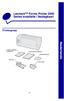 Lexmark Forms Printer 2400 Series Installatie / Naslagkaart Printergroep Printer installatie/ naslagkaart Netsnoer Gebruikershandleiding Registratiekaart Lintcassette Nederlands 1 Printerinstallatie 1
Lexmark Forms Printer 2400 Series Installatie / Naslagkaart Printergroep Printer installatie/ naslagkaart Netsnoer Gebruikershandleiding Registratiekaart Lintcassette Nederlands 1 Printerinstallatie 1
Inhoud. De Beo4-afstandsbediening gebruiken, 3. De Beo4-knoppen in detail, 4 Dagelijkse en geavanceerde bediening met Beo4-knoppen
 Beo4 Handleiding Inhoud De Beo4-afstandsbediening gebruiken, 3 De Beo4-knoppen in detail, 4 Dagelijkse en geavanceerde bediening met Beo4-knoppen De Beo4 aanpassen, 5 Een extra 'knop' toevoegen Extra 'knoppen'
Beo4 Handleiding Inhoud De Beo4-afstandsbediening gebruiken, 3 De Beo4-knoppen in detail, 4 Dagelijkse en geavanceerde bediening met Beo4-knoppen De Beo4 aanpassen, 5 Een extra 'knop' toevoegen Extra 'knoppen'
Lexmark X5100 Series Alles-in-één Gebruikershandleiding. TaalGebruikershandleiding
 Lexmark X5100 Series Alles-in-één Gebruikershandleiding TaalGebruikershandleiding GebruikershandleidingTaal Veiligheidsvoorschriften Gebruik alleen de bij dit product geleverde netvoeding of het door de
Lexmark X5100 Series Alles-in-één Gebruikershandleiding TaalGebruikershandleiding GebruikershandleidingTaal Veiligheidsvoorschriften Gebruik alleen de bij dit product geleverde netvoeding of het door de
I C T t e a m V O B O Handleiding Printen op School Configureren en gebruiken
 ICT t eam VOB O Handleiding Printen op School Configureren en gebruiken Handleiding - Printen Op School.Docx Versie: 1.0 ICT-team - Martijn de Vries - Systeembeheer Inhoudsopgave Inhoudsopgave...2 Voorwoord...3
ICT t eam VOB O Handleiding Printen op School Configureren en gebruiken Handleiding - Printen Op School.Docx Versie: 1.0 ICT-team - Martijn de Vries - Systeembeheer Inhoudsopgave Inhoudsopgave...2 Voorwoord...3
BAKKEN BEschrijViNg G EEN snelle BErEidiNg Vóór het eerste gebruik fig.1. fig.2. fig.3. fig.4. fig.14. fig.6 fig.5.
 NL BAKKEN Laat het apparaat nooit werken in lege toestand. Houd u aan de aanbevolen hoeveelheden en leg niet te veel in de binnenpan. Dit apparaat is niet geschikt om op klassieke wijze te frituren (de
NL BAKKEN Laat het apparaat nooit werken in lege toestand. Houd u aan de aanbevolen hoeveelheden en leg niet te veel in de binnenpan. Dit apparaat is niet geschikt om op klassieke wijze te frituren (de
Afdrukken op hoge-resolutie fotopapier
 Speciaal papier In dit onderwerp wordt het volgende besproken: "Afdrukken op hoge-resolutie fotopapier" op pagina 2-41 "Afdrukken op weerbestendig papier" op pagina 2-49 Afdrukken op hoge-resolutie fotopapier
Speciaal papier In dit onderwerp wordt het volgende besproken: "Afdrukken op hoge-resolutie fotopapier" op pagina 2-41 "Afdrukken op weerbestendig papier" op pagina 2-49 Afdrukken op hoge-resolutie fotopapier
Etiketten, indexkaarten en wenskaarten
 In dit onderwerp wordt het volgende besproken: Richtlijnen op pagina 2-35 Indexkaarten afdrukken vanuit lade 1 op pagina 2-35 Etiketten afdrukken vanuit lade 1-4 op pagina 2-37 U kunt Xerox-etiketten in
In dit onderwerp wordt het volgende besproken: Richtlijnen op pagina 2-35 Indexkaarten afdrukken vanuit lade 1 op pagina 2-35 Etiketten afdrukken vanuit lade 1-4 op pagina 2-37 U kunt Xerox-etiketten in
Printersymbolen Xerox WorkCentre 5945/5955 Xerox WorkCentre 5945i/5955i
 Printersymbolen Xerox WorkCentre 5945/5955 Xerox WorkCentre 5945i/5955i Symbool Waarschuwing: Geeft een gevaar aan dat kan leiden tot ernstig letsel of overlijden indien niet vermeden. Hittewaarschuwing:
Printersymbolen Xerox WorkCentre 5945/5955 Xerox WorkCentre 5945i/5955i Symbool Waarschuwing: Geeft een gevaar aan dat kan leiden tot ernstig letsel of overlijden indien niet vermeden. Hittewaarschuwing:
KRUPS F380. Gebruiksaanwijzing
 KRUPS F380 Gebruiksaanwijzing 1 2 3 4 5 6 max. 30 cm 7 8 9 max. 3 /4 10 11 12 13 14 15 Nederland Veiligheidsvoorschriften Dit apparaat dient aangesloten te worden op een geaard stopcontact. Het voltage
KRUPS F380 Gebruiksaanwijzing 1 2 3 4 5 6 max. 30 cm 7 8 9 max. 3 /4 10 11 12 13 14 15 Nederland Veiligheidsvoorschriften Dit apparaat dient aangesloten te worden op een geaard stopcontact. Het voltage
Hoe maak je Brother inkjettechnologie Nozzles
 Hoe maak je Brother inkjettechnologie Nozzles Ontstop Ontstoppen Brother inkjettechnologie Nozzles Geschreven door: crystalbic GEREEDSCHAPPEN: Phillips # 2 schroevendraaier (1) Spudger (1) papieren handdoeken
Hoe maak je Brother inkjettechnologie Nozzles Ontstop Ontstoppen Brother inkjettechnologie Nozzles Geschreven door: crystalbic GEREEDSCHAPPEN: Phillips # 2 schroevendraaier (1) Spudger (1) papieren handdoeken
Papier, karton of etiketten laden. Briefhoofdpapier laden. Transparanten laden
 De printer geeft aan wanneer het papier moet worden bijgevuld. Als er minder dan 50 vellen papier in een lade zitten, wordt het bericht Lade x bijna op op de display weergegeven, waarbij x verwijst naar
De printer geeft aan wanneer het papier moet worden bijgevuld. Als er minder dan 50 vellen papier in een lade zitten, wordt het bericht Lade x bijna op op de display weergegeven, waarbij x verwijst naar
FAQ. Het lezen van deze FAQ
 FAQ Deze handleiding is slechts ter aanvulling op de, bij de telefoon geleverde, HTC handleiding. Voor instellingen en functies die zich niet in deze handleiding bevinden wordt u verwezen naar de HTC handleiding.
FAQ Deze handleiding is slechts ter aanvulling op de, bij de telefoon geleverde, HTC handleiding. Voor instellingen en functies die zich niet in deze handleiding bevinden wordt u verwezen naar de HTC handleiding.
BRIGON 5740 Printer met Infrarood
 BRIGON 5740 Printer met Infrarood Art.Nr. 5740_00_BED_NL De Brigon 5740 is een draagbare printer met thermopapier, die compatibel is met andere BRIGON-apparaten met een IR-functie. Het papier plaatsen
BRIGON 5740 Printer met Infrarood Art.Nr. 5740_00_BED_NL De Brigon 5740 is een draagbare printer met thermopapier, die compatibel is met andere BRIGON-apparaten met een IR-functie. Het papier plaatsen
Printerproblemen oplossen
 Neem contact op met uw servicevertegenwoordiger als u met de voorgestelde oplossing het probleem niet verhelpt. Taak is niet afgedrukt of de verkeerde tekens zijn afgedrukt. Controleer of Gereed wordt
Neem contact op met uw servicevertegenwoordiger als u met de voorgestelde oplossing het probleem niet verhelpt. Taak is niet afgedrukt of de verkeerde tekens zijn afgedrukt. Controleer of Gereed wordt
Packard Bell Easy Repair
 Packard Bell Easy Repair Belangrijke instructies om de veiligheid te controleren U moet alle instructies zorgvuldig lezen voor u aan het werk gaat en u moet voldoen aan de instructies die u hieronder aantreft.
Packard Bell Easy Repair Belangrijke instructies om de veiligheid te controleren U moet alle instructies zorgvuldig lezen voor u aan het werk gaat en u moet voldoen aan de instructies die u hieronder aantreft.
Apparaat reinigen en ontkalken
 Apparaat reinigen en ontkalken Reiniging van WC-keramiek met oppervlaktelaag De WC-keramiek is afgewerkt met een bijzondere oppervlaktelaag. Door deze oppervlaktelaag trekken waterdruppels zich bolvormig
Apparaat reinigen en ontkalken Reiniging van WC-keramiek met oppervlaktelaag De WC-keramiek is afgewerkt met een bijzondere oppervlaktelaag. Door deze oppervlaktelaag trekken waterdruppels zich bolvormig
Printer verplaatsen. Printer verplaatsen 1. Kabels loskoppelen. Lettertypelijst. Werken met kleuren. Papierverwerking. 1 Zet de printer uit.
 Printer verplaatsen Printer verplaatsen 1 Als u de printer wilt verplaatsen, moet u eerst de toebehoren en aangesloten opties verwijderen om schade aan de printer te voorkomen. U verwijdert de opties en
Printer verplaatsen Printer verplaatsen 1 Als u de printer wilt verplaatsen, moet u eerst de toebehoren en aangesloten opties verwijderen om schade aan de printer te voorkomen. U verwijdert de opties en
Parkinson Thuis Probleemoplossing
 Parkinson Thuis Probleemoplossing Probleemoplossing Fox Inzicht App In sommige gevallen kan er een handeling van uw kant nodig zijn om ervoor te zorgen dat de apps altijd ingeschakeld zijn. Dit zal voornamelijk
Parkinson Thuis Probleemoplossing Probleemoplossing Fox Inzicht App In sommige gevallen kan er een handeling van uw kant nodig zijn om ervoor te zorgen dat de apps altijd ingeschakeld zijn. Dit zal voornamelijk
Beknopte gebruiksaanwijzing FB 7100
 Beknopte gebruiksaanwijzing FB 7100 04.02 1 75522500 Onderdelen van de machine Behuizingdeur Display Behuizing Deurslot Koppenstation Bedieningsmodule Koffiecontainer Brewer Hoofdschakelaar Schraper Filterplaathouder
Beknopte gebruiksaanwijzing FB 7100 04.02 1 75522500 Onderdelen van de machine Behuizingdeur Display Behuizing Deurslot Koppenstation Bedieningsmodule Koffiecontainer Brewer Hoofdschakelaar Schraper Filterplaathouder
Uitgavebericht. Eerste uitgave (februari 1999)
 Uitgavebericht Eerste uitgave (februari 1999) De volgende alinea is niet van toepassing op landen waar de volgende voorwaarden strijdig zijn met de nationale wetgeving: LEXMARK INTERNATIONAL, INC. LEVERT
Uitgavebericht Eerste uitgave (februari 1999) De volgende alinea is niet van toepassing op landen waar de volgende voorwaarden strijdig zijn met de nationale wetgeving: LEXMARK INTERNATIONAL, INC. LEVERT
GEBRUIKSHANDLEIDING DETECTO WEEGPLATEAU Met MED Vue weegindicator WILHELMINAKADE 10 POSTBUS JV WADDINXVEEN 2740 AC WADDINXVEEN
 WILHELMINAKADE 10 POSTBUS 143 2741 JV WADDINXVEEN 2740 AC WADDINXVEEN SHOWROOM/ WERKPLAATS TEL 0182 624 900 KOUWE HOEK 4 INFO@DOOVE.NL 2741 PX WADDINXVEEN WWW.DOOVE.NL GEBRUIKSHANDLEIDING DETECTO WEEGPLATEAU
WILHELMINAKADE 10 POSTBUS 143 2741 JV WADDINXVEEN 2740 AC WADDINXVEEN SHOWROOM/ WERKPLAATS TEL 0182 624 900 KOUWE HOEK 4 INFO@DOOVE.NL 2741 PX WADDINXVEEN WWW.DOOVE.NL GEBRUIKSHANDLEIDING DETECTO WEEGPLATEAU
Handleiding voor Drum Vervangen
 d r m v e r v a n g e n MULTIFUNCTIONELE DIGITALE KLEURENSYSTEMEN Handleiding voor Drum Vervangen Vervang de beeld drum-cartridges. Stel de toner of de tonercartridge niet bloot aan vuur. De toner kan
d r m v e r v a n g e n MULTIFUNCTIONELE DIGITALE KLEURENSYSTEMEN Handleiding voor Drum Vervangen Vervang de beeld drum-cartridges. Stel de toner of de tonercartridge niet bloot aan vuur. De toner kan
Papierstoringen. Phaser 6200-kleurenlaserprinter
 Phaser 6200-kleurenlaserprinter Papierstoringen Naast de informatie over het voorkomen van storingen en de redenen van een papierstoring, bevat deze sectie ook instructies voor het oplossen van de volgende
Phaser 6200-kleurenlaserprinter Papierstoringen Naast de informatie over het voorkomen van storingen en de redenen van een papierstoring, bevat deze sectie ook instructies voor het oplossen van de volgende
nüvi verkorte handleiding
 nüvi 510 verkorte handleiding Belangrijke informatie Lees de gids Belangrijke veiligheidsen productinformatie in de verpakking voor productwaarschuwingen en andere belangrijke informatie. Waarschuwing:
nüvi 510 verkorte handleiding Belangrijke informatie Lees de gids Belangrijke veiligheidsen productinformatie in de verpakking voor productwaarschuwingen en andere belangrijke informatie. Waarschuwing:
Aan de slag. met Rotimatic. Maak thuis verse roti's, zonder moeite!
 Aan de slag met Rotimatic Maak thuis verse roti's, zonder moeite! Rotimatic 1 Download de Rotimatic-app Download de Rotimatic mobiele App van de App Store (ios) of Google Play en maak verbinding met het
Aan de slag met Rotimatic Maak thuis verse roti's, zonder moeite! Rotimatic 1 Download de Rotimatic-app Download de Rotimatic mobiele App van de App Store (ios) of Google Play en maak verbinding met het
Handleiding 496.142. - het innovatieve Fiskars embossing-systeem is zonder lichtbak te gebruiken.
 is uniek Handleiding 496.142 - embossing is een klassieke knutseltechniek met papier. - de ShapeBoss is uitgerust met een groot werkvlak. - het innovatieve Fiskars embossing-systeem is zonder lichtbak
is uniek Handleiding 496.142 - embossing is een klassieke knutseltechniek met papier. - de ShapeBoss is uitgerust met een groot werkvlak. - het innovatieve Fiskars embossing-systeem is zonder lichtbak
INHOUDS OPGAVE. GEBRUIKERSHANDLEIDING (voor dagelijks gebruik) OPERATORHANDLEIDING
 QUICK START MANUAL INHOUDS OPGAVE GEBRUIKERSHANDLEIDING (voor dagelijks gebruik) Machineonderdelen 4 Opstarten 4 Verpakking wisselen 5 Lekbak 5 Serving 6 Displayelementen 7 Uitschakelen 8 Dagelijkse eindreiniging
QUICK START MANUAL INHOUDS OPGAVE GEBRUIKERSHANDLEIDING (voor dagelijks gebruik) Machineonderdelen 4 Opstarten 4 Verpakking wisselen 5 Lekbak 5 Serving 6 Displayelementen 7 Uitschakelen 8 Dagelijkse eindreiniging
Naslagkaart. Papier in de printer plaatsen. Laden vullen
 Naslagkaart 2 Stel de papiergeleiders in op het papierformaat dat u wilt plaatsen. 4 Plaats de stapel papier met de afdrukzijde naar beneden en zorg ervoor dat de zijgeleiders goed tegen het papier zitten.
Naslagkaart 2 Stel de papiergeleiders in op het papierformaat dat u wilt plaatsen. 4 Plaats de stapel papier met de afdrukzijde naar beneden en zorg ervoor dat de zijgeleiders goed tegen het papier zitten.
Maverick ET 732 Handleiding
 Handleiding Maverick ET-732 Redi Chek Gefeliciteerd met de aankoop van uw Redi Chek thermometer. Vanaf nu kunt u op afstand de temperatuur in de gaten houden van uw oven/bbq en tegelijkertijd de kerntemperatuur
Handleiding Maverick ET-732 Redi Chek Gefeliciteerd met de aankoop van uw Redi Chek thermometer. Vanaf nu kunt u op afstand de temperatuur in de gaten houden van uw oven/bbq en tegelijkertijd de kerntemperatuur
HOE PLAATS IK MIJN PAPIER CORRECT IN DE PLOTTER HP DESIGNJET 500?
 HOE PLAATS IK MIJN PAPIER CORRECT IN DE PLOTTER HP DESIGNJET 500? Dit is de HP DesignJet 500 met HPGL2-kaart van de vakgroep Architectonische Ingenieurswetenschappen. Hij helpt je bij het plotten (= printen)
HOE PLAATS IK MIJN PAPIER CORRECT IN DE PLOTTER HP DESIGNJET 500? Dit is de HP DesignJet 500 met HPGL2-kaart van de vakgroep Architectonische Ingenieurswetenschappen. Hij helpt je bij het plotten (= printen)
Parkinson Thuis. Gebruikershandleiding
 Parkinson Thuis Gebruikershandleiding FOX INZICHT APP Presentation Title Gebruik maken van de app Zorg ervoor dat uw Pebble horloge gekoppeld is met uw telefoon en dat u de Fox Inzicht App op uw smartphone
Parkinson Thuis Gebruikershandleiding FOX INZICHT APP Presentation Title Gebruik maken van de app Zorg ervoor dat uw Pebble horloge gekoppeld is met uw telefoon en dat u de Fox Inzicht App op uw smartphone
